写真やビデオを商品に追加する方法
ウィジェットに写真や動画を追加して体験の魅力を伝える方法
本記事では、予約画面に写真や動画を追加する手順をご案内します。旅行者に体験の魅力をより効果的に伝えるため、写真は最低でも5枚の掲載を推奨しております。
写真の追加方法
- 左側メインメニューの「体験」から「商品一覧」を選択し、対象商品のタイトルをクリックして商品編集画面を開きます。
- 編集項目の「写真」をクリックし、追加したい画像をドラッグ&ドロップするか、「コンピューターを参照する」をクリックして写真を選択してください。
- アップロードが完了したら、「続ける」をクリックして保存してください。
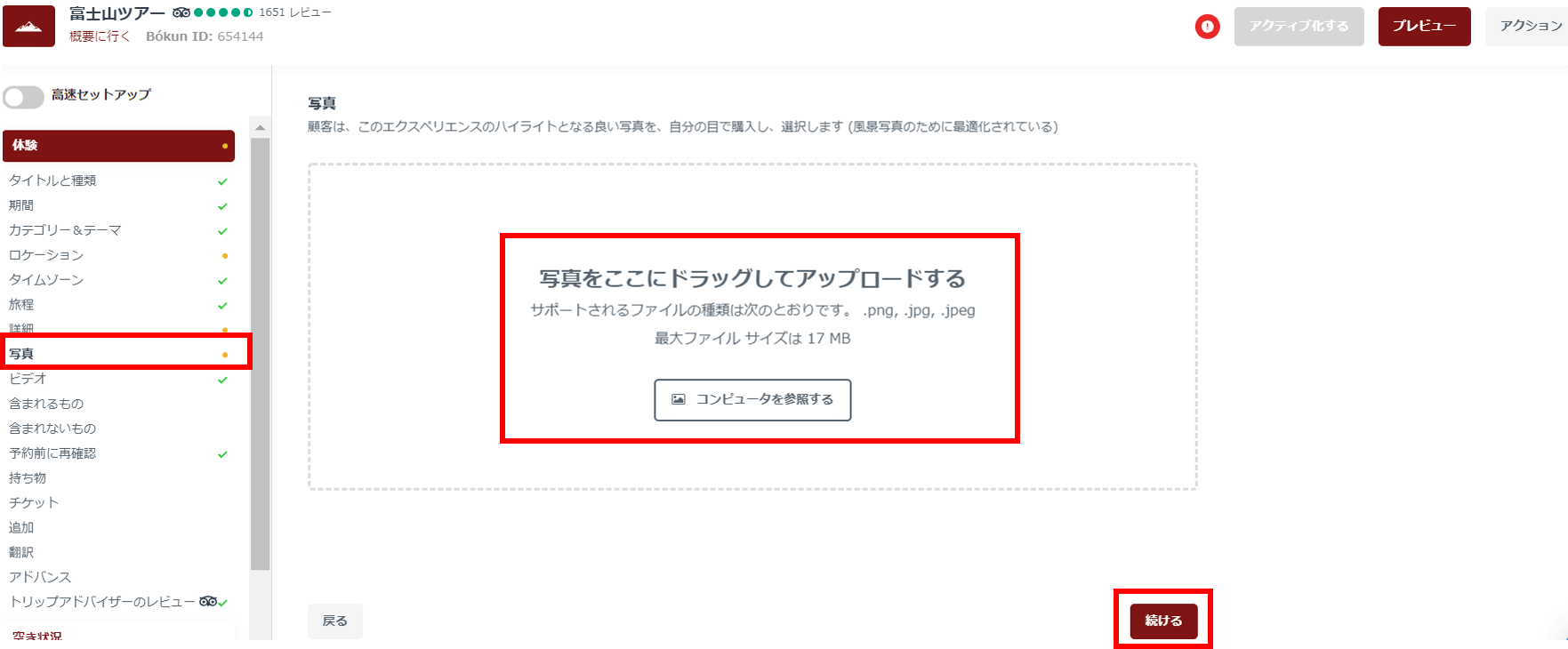
写真の表示につきましては、写真の枚数によって予約画面ウィジェットのレイアウトが異なるため、推奨の縦横比は設定しておりません。
ビデオの追加方法
- 左側メインメニューの「体験」から「商品一覧」を選択し、該当商品のタイトルをクリックして商品編集画面を開いてください。
- 編集項目の「ビデオ」を選び、ビデオリンクの入力欄にYoutubeまたはVimeoの動画URLを入力し、「続ける」をクリックします。
※https://youtu.be/○○○○○○○○○のような短縮されたリンクではなく、https://www.youtube.com/watch?v=○○○○○○○○○とURL全部を入力してください(短縮リンクだと商品に反映されない場合がございます)
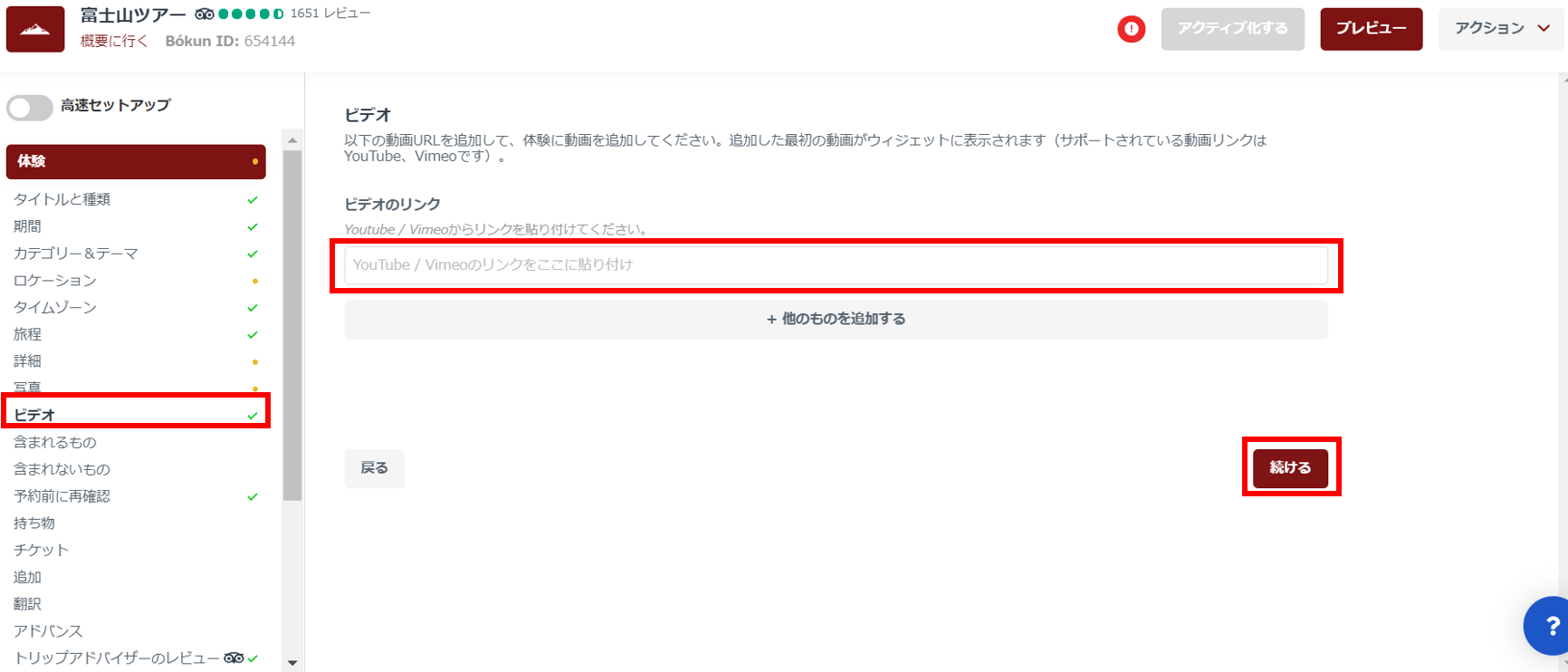
ビデオは管理画面から複数追加できますが、ウィジェット(予約画面)には最初に登録した1本のみが表示されます。複数の動画を表示させたい場合は、Booking APIなどをご利用いただく必要があります。
